幻灯片是一系列随着背景音乐或附加效果移动的图片,使它们更能吸引观众的眼球。 有很多可以制作幻灯片的程序,Apple 有自己的幻灯片制作器,称为 iMovie。 就像任何幻灯片制作程序一样,您可以使用此应用程序免费创建照片和视频幻灯片。 您还可以借助其内置工具轻松自定义幻灯片。
继续阅读下文以了解有关 iMovie 的更多信息并了解如何制作 iMovie 幻灯片放映 为您的 Mac 和 iPhone 提供音乐。
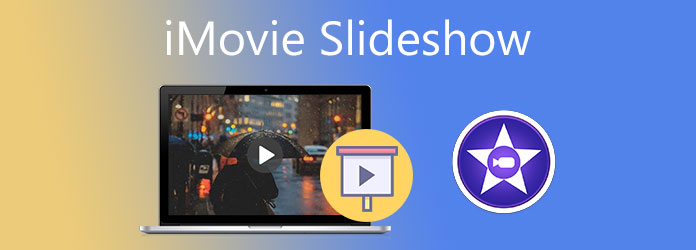
iMovie 是 Apple 创建的与他们的 Mac 和 iPhone 设备兼容的应用程序。 较新的设备预装了此应用程序,对于较旧的设备,您可以在 Apple 的 App Store 免费下载。 iMovie 包含各种编辑工具,可让您创建用于娱乐目的的幻灯片。 您可以对照片应用滤镜,使它们更美观。 此外,您可以添加背景音乐、过渡效果以及具有不同字体和大小的文本,使其看起来专业制作。 此应用程序添加了对 4K 视频的支持,您可以从照片库中查看、编辑和共享这些视频。
在 Mac 设备上启动 iMovie,然后单击 新建装修项目 按钮开始创建幻灯片。 选择 官方影片 开始从您的媒体文件夹中选择照片。
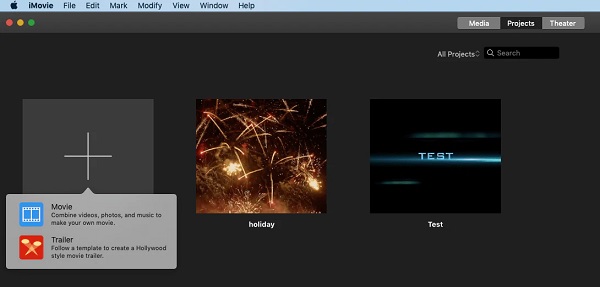
去 我的媒体 选项卡,然后点击带有向下箭头图标的导入按钮以添加文件夹中的照片。
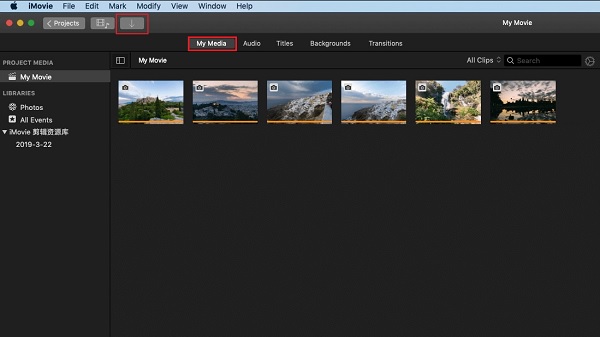
您现在可以按照您想要的顺序排列时间轴中的照片并进行一些调整。 您可以提高质量,进行一些颜色校正,并为您的图像添加过滤器。
接下来,点击 转变 选项卡在照片之间添加过渡效果。 有很多效果可供选择,例如淡入淡出、溶解、交叉模糊等等。 只需在时间轴上拖放每个图像之间的过渡效果即可应用过渡效果。
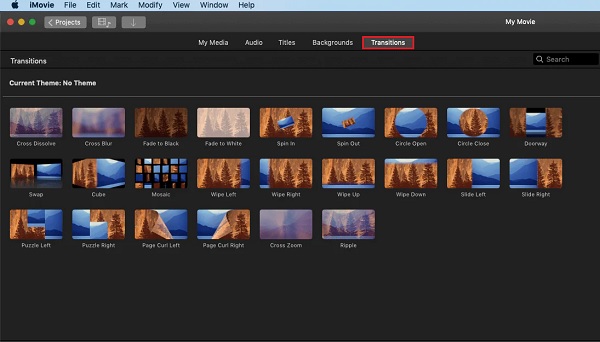
之后,点击 标题 选项卡,以便您可以添加开头和结尾的标题和文本,以使您的幻灯片显示更多信息。 在给定的标题模板中进行选择,然后将其首先放入时间线并在预览窗口上书写。
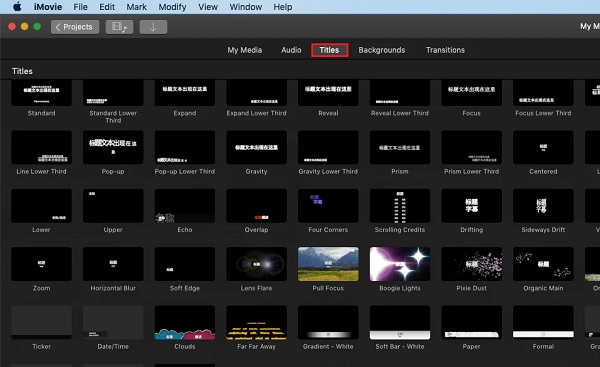
要将音乐添加到幻灯片,请单击 Audio 标签。 您可以使用预制音乐,也可以使用 iTunes 或直接从您的文件夹中添加自己的音乐。 通过修剪和编辑您的音乐,将音频与您的照片同步。
首先播放幻灯片以检查最终结果,然后再将其保存到您的计算机上。 幻灯片会自动以 MP4 格式保存。
打开 视频幻灯片制作器 在 iPhone 上,轻点 开始新项目,然后选择电影。
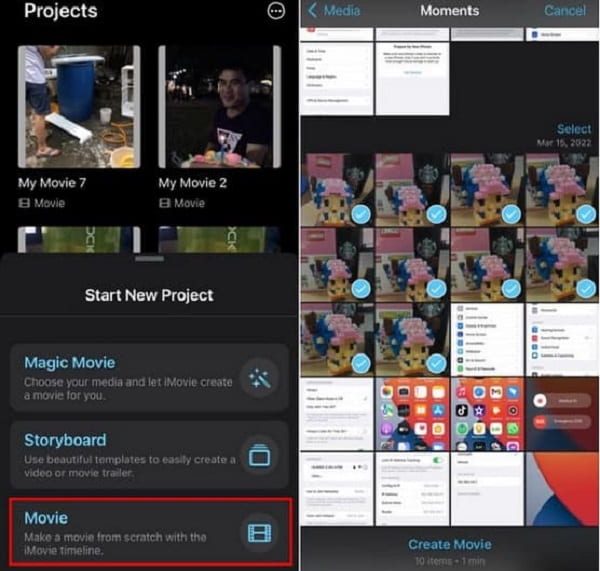
然后,您将被定向到 图片 库,以便您可以添加将在幻灯片中使用的照片。 选择要包含在演示文稿中的图像。
按 + 签名按钮以从您的图库中添加更多照片。 此外,您可以在此处添加背景和音频,以进一步增强您的幻灯片。
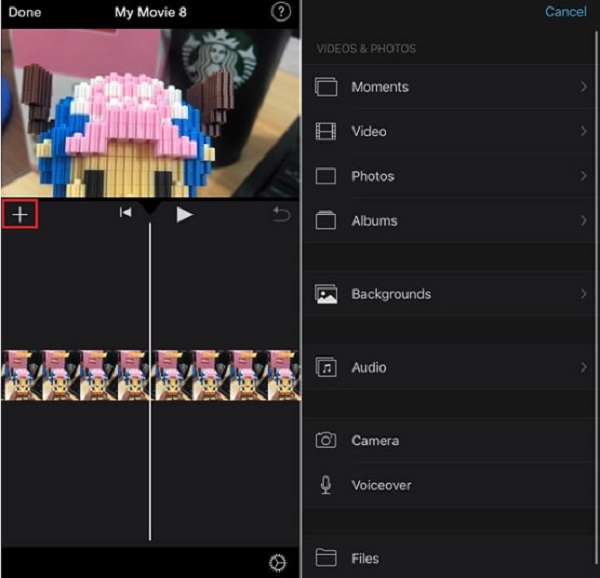
点击 婴儿车 图标以对您的照片和主题应用适合生日、婚礼和假期的特定场合的过滤器。 完成幻灯片放映后,点击 完成 保存您的项目。
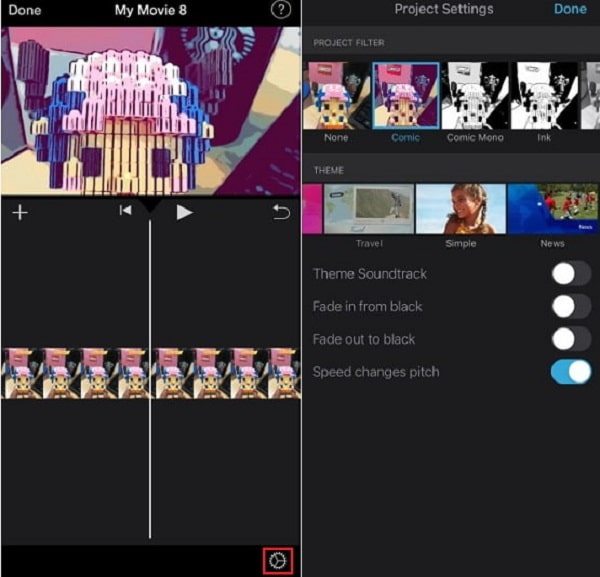
下一部分是 iMovie 制作照片幻灯片的最佳选择。
如果您在使用和熟悉 iMovie 时遇到问题,我可以自豪地向您推荐这款软件。 Video Converter Ultimate 是一个备受赞誉的程序,用于创建与 Windows 和 Mac 设备兼容的照片幻灯片。 该工具具有非常简单的界面,非常适合初学者和高级用户。 您可以创建质量惊人的照片和视频幻灯片,肯定会给您的观众留下深刻印象。 您还可以在幻灯片中包含您喜欢的背景音乐,以使其更具吸引力。 除了幻灯片制作器功能之外,工具箱中还有一些有用的工具,例如水印去除器、GIF 和 3D 制作器、视频压缩器,以及 iMovie 所没有的更多工具。
主要特征:
这是使用 iMovie 幻灯片的最佳推荐替代工具的分步指南。
您可以通过单击开始下载程序 下载 上面的按钮。 然后继续在您的 PC 或笔记本电脑上安装该工具。 成功获取程序后,继续启动以查看主窗口。 选择 MV 功能开始创建照片幻灯片。
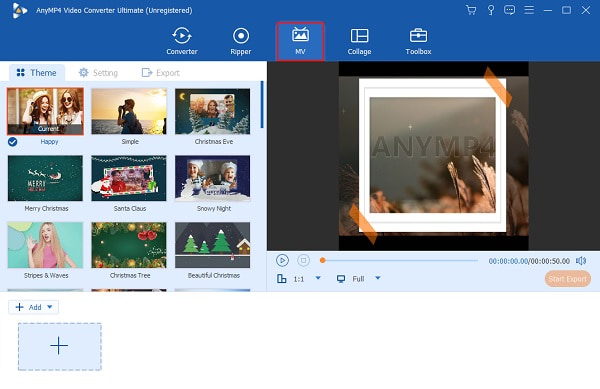
点击 MV 功能,点击 +添加 按钮,可让您在幻灯片中包含所需的照片。 您还可以将媒体文件拖放到界面下方提供的空间中。
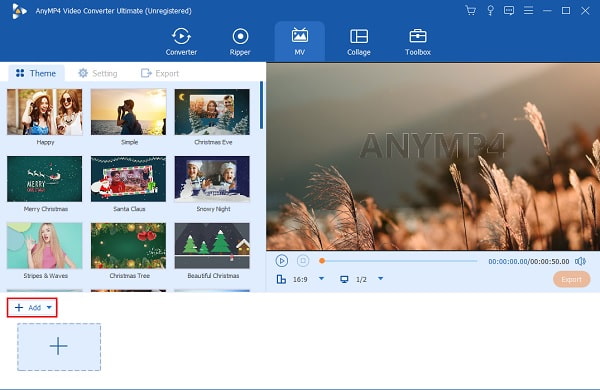
点击 编辑 按钮,以便您可以为幻灯片中包含的每张照片增强和添加过滤器。 您可以通过调整给定的滑动控件来旋转和裁剪、添加过滤器和修改效果。 您还可以添加水印以保护版权。 轻敲 OK 应用更改。
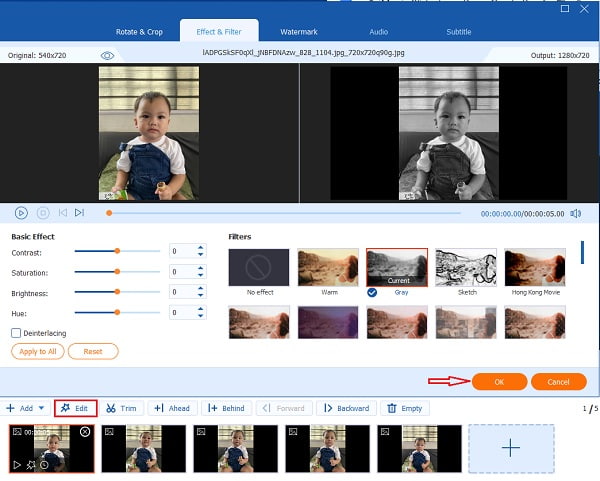
走到旁边 设置 选项卡更改背景音乐。 在下面 音轨,单击 + 号按钮以包含桌面上的音乐文件。 使用音量的滑动控件和 延迟 增加或减少音频的响度并产生回声效果。
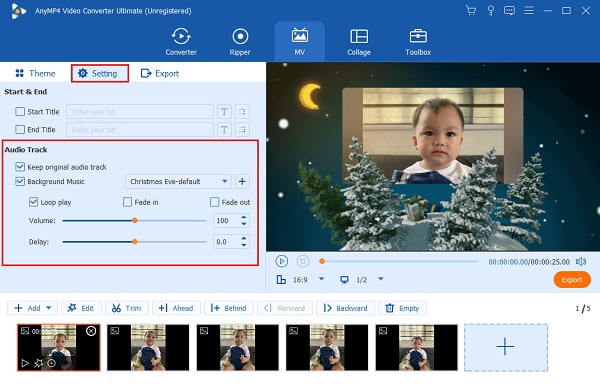
最后,前往“导出”选项卡。 从那里,您可以更改文件的名称、格式类型、分辨率、帧速率和质量。 在格式上,您可以在 MP4、MOV、AVI 等之间进行选择。在分辨率上,您可以在 720P 到 4K 高清之间进行选择。 按开始导出开始导出。 导出过程后,视频会自动保存在您的 PC 上。 现在你完成了 制作照片幻灯片.

在 iMovie 上创建幻灯片时是否有持续时间限制?
不会。只要您的设备上有足够的存储空间,在 iMovie 上创建幻灯片就没有持续时间限制。
您可以在 iMovie 上创建画中画幻灯片吗?
是的。 您可以在 iMovie 上创建画中画幻灯片,但仅限于将两个视频放在一个幻灯片中。
iMovie 支持哪些音频和视频格式?
iMovie 支持的音频格式有 AAC、AIFF、BWF、CAF、MP3、MP4、RF64 和 WAV。 对于视频格式,它支持 MOV、H.264、AVCHD、HDV、HEVC、MPEG-4 等。
您现在可以创建一个 iMovie 幻灯片放映 在您的 Mac 或 iPhone 设备上。 由于它仅适用于 Apple 设备,因此如果您使用 Windows 计算机,您可能需要一个替代工具。 为此, Video Converter Ultimate 符合标准。 您可以在两个平台上无缝地使用该程序。 此外,它还具有 iMovie 所没有的额外功能。 它还具有更多主题和更好的自定义设置,任何人都可以轻松理解。
更多阅读
以下是如何使用最佳和最有效的方法在 iPhone 上创建幻灯片。 这三种方法一定能帮助你成为制作幻灯片的专家。
您在整理照片时遇到麻烦吗? 在本指南中,我们的团队将指导您使用最佳的在线和离线方式来创建照片幻灯片。
Canva 幻灯片创作者综合评论。 你想知道的关于这个为新手设计师成功的在线设计工具的一切都可以在这篇评论文章中找到。
正在寻找一种制作带有音乐的 PowerPoint 幻灯片的方法? 本文提供了有关如何执行此操作的所有必要信息和详细步骤。